如何在授权和未经授权的设备上下载 iTunes 购买
有很多好处,你可以得到,如果你 下载 iTunes 购买 在您的设备上。 一个好处是离线流媒体或观看。 如果您想体验相同的体验,您必须知道如何执行此操作的步骤。 即使没有互联网连接,您仍然可以访问下载的内容。
如果您还不知道程序,下面的讨论将向您解释完整的过程。
内容指南 第 1 部分。如何下载 iTunes 购买?第 2 部分。如何从 iTunes 购买的音乐中删除 DRM?部分3。 概要
第 1 部分。如何下载 iTunes 购买?
iTunes 有很多可供人们选择的产品。 您可以从可用的电影、曲目、专辑、有声读物、电视节目、季票或电影中进行选择。 既然您已经购买了这些产品,您将如何在您的设备上下载 iTunes 购买? 根据您使用的设备类型,下载 iTunes 购买的程序会有所不同。 下面,我准备了如何在 iOS 设备和 Mac 电脑上下载 iTunes 购买的过程。 如果您要在两台设备上下载 iTunes 购买,请务必同时学习。
在 iOS 设备上下载 iTunes 购买的步骤
- 获取您的 iOS 设备并拥有 iTunes 应用程序在其中打开。
- 在窗口底部,您将看到“更多”的图标或按钮。 单击它将为您提供另一组选项,您必须单击“已购买”。
- 在“已购买”窗口中,点击任何 iTunes 购买的您希望在设备上下载的项目。 它可以是电影、电视节目或歌曲。 只需确保单击相应的选项即可。 另一方面,要在家庭共享帐户上下载 iTunes 购买,请单击“我的购买”图标或点击任何成员以显示他们从 iTunes 购买的所有项目。
- 对于最后一步,您现在可以自由选择您想要购买的任何物品。 单击特定项目后,只需单击该项目旁边的下载图标。
之后,您只需等待几分钟即可完成下载。 如果它已经完成,您现在可以在您的 iOS 设备上享受无限的流媒体和播放已下载的购买项目。
在 iOS 设备上下载 iTunes 购买的步骤
要在您的 Mac 或 Windows 计算机上下载 iTunes 购买,您必须先授权上述设备。 为了继续该过程,请单击“帐户”图标,然后单击“授权此计算机”。 单击此按钮后,您将需要输入您的 Apple ID 和密码。 完成此部分后,您现在可以继续执行有关如何在 Mac 或 Windows 上下载 iTunes 购买的步骤。
- 打开您的设备,然后打开 iTunes 应用程序。 要继续,您必须使用现有的 Apple ID 登录。
- 现在,看看窗口的上部,然后点击“帐户”按钮,然后点击“已购买”图标。 如果您碰巧使用的是家庭共享计划,而不是单击“已购买”,请继续单击“家庭购买”。
- 单击它后,您将看到从 iTunes 商店购买的所有项目。 单击电影、电视节目、有声读物或音乐中的任何选项。 这些选项位于窗口的右上角。
- 要在您的 Mac 或 Windows 计算机上下载 iTunes 购买项目,下载图标的位置可能与它在 iOS 设备上的位置不同。 在 Mac 和 Windows 上,您将在所选电影的右上方找到下载图标。 单击它以继续下载。
同样,您只需再次等待几分钟即可完成该过程。 下载项目后,您现在可以在 Mac 或 Windows 计算机上享受它们。 您还可以让他们在任何授权设备上收听和观看。
现在,如果您要尝试在未经授权的设备上流式传输或观看项目怎么办? 您必须首先从内容中删除复制保护。 如果您不知道,iTunes 内容和其他 Apple 内容都使用 DRM 保护进行了加密。 要让它们在 Apple 设备之外的其他类型的设备上播放,您必须确保首先从它们中删除此 DRM。 要了解更多信息,让我们看看这篇文章的下一部分。
第 2 部分。如何从 iTunes 购买的音乐中删除 DRM?
如前所述,无法在 Apple 以外的其他设备上访问 iTunes 内容的原因之一是使用歌曲加密的 DRM 复制保护。 因此,如果您想在 Apple 之外播放这些项目,则必须确保从它们中破坏或删除此 DRM 复制保护。 为了在完成下载 iTunes 购买的程序后自由无限地享受内容,您必须使用能够完成上述任务的专业工具。
您可以使用的工具是 AMusicSoft 苹果音乐转换器. 该工具不仅可以从歌曲中删除 DRM 保护,还可以转换 iTunes M4P 曲目和 有声读物转换成 MP3、AAC、M4A、FLAC、AC3 和 WAV。转换过程完成后,它还可以为您提供 3% 原始质量的转换和下载项目。AMusicSoft Apple Music Converter 还可以在转换过程完成后保留内容中的所有重要细节,例如 ID16 标签。最后,所有这些操作只需几分钟即可完成,因为 AMusicSoft 的转换速度最高可提高 XNUMX 倍。
现在让我们看看如何从 iTunes 内容中删除 DRM 并能够免费下载 iTunes 购买的步骤。 以下程序可应用于所有 iTunes 购买,包括有声读物、视频或音乐。
步骤 1:获取 AMusicsoft Apple Music Converter 并在您的设备中启动它
首先要做的是将 AMusicSoft 应用程序下载到您使用的设备。最终获得该应用程序后,请在您的计算机上运行它。要获取该应用程序,您可以尝试访问 AMusicSoft 的官方网站并从那里下载该应用程序。
第 2 步:添加 Apple Music 歌曲
下一步,您必须将所有选定的 Apple Music 歌曲添加到音乐转换器中。只有当 AMusicSoft 完全扫描了您的 Apple 音乐库后,您才可以继续上传歌曲。在您的设备上安装并启动转换器后,此操作将正确完成。之后,只需勾选每首歌曲旁边的框即可开始选择每首歌曲。
您还必须注意,您的图书馆被成功阅读之前的等待时间将取决于您在其中保存了多少。 如果您有一个庞大的音乐库,预计您将等待比原始扫描时间多几次。

第 3 步:选择要使用的输出格式
如果您已经完成歌曲选择,现在可以继续选择输出格式。您可以自由选择 AMusicSoft 中提供的所需歌曲格式。之后,您还可以修改转换设置,例如输出路径或转换过程后保存转换文件的位置、以 kbps 为单位的比特率等级和采样率。
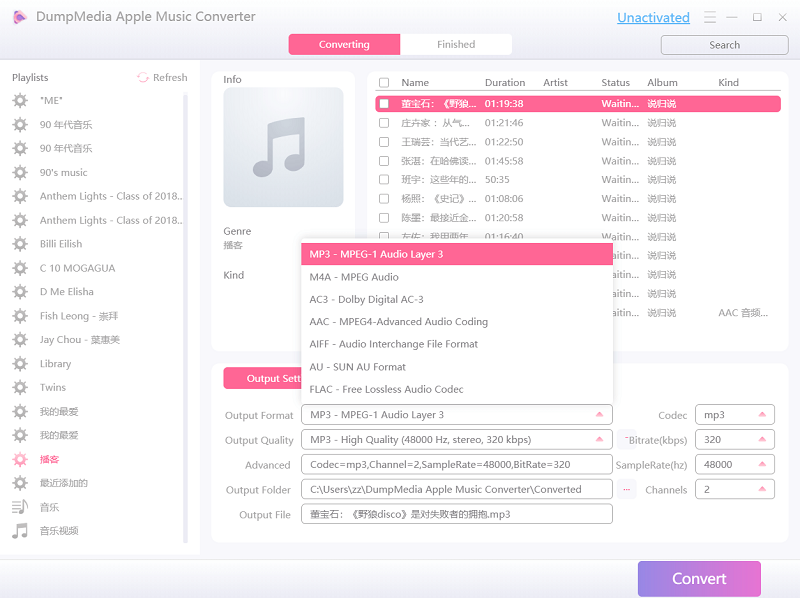
第 4 步:点击“转换”按钮开始转换
现在一切都已设置好,从上传歌曲到选择最终格式,用户可以调整的设置下方是转换按钮,需要单击该按钮才能开始转换。如上所述,点击转换按钮并等待几分钟,直到转换过程完成。AMusicSoft 还允许用户了解该过程的进度和状态,您只需查看应用程序的主界面即可。
如您所见,在曲目列表的上部,有一个“转换”和“已转换”选项卡。转换曲目时,请注意您位于“转换”选项卡中,但转换过程完成后,您可以单击“已转换”选项卡并查看已转换的所有 Apple Music 歌曲。使用 AMusicSoft Apple Music Converter 是另一种可靠的方法,您可以使用它在设备上下载 iTunes 购买的内容,并能够在其他设备(例如非 Apple 设备)上播放它们。

部分3。 概要
上面讨论的有关 AMusicSoft 的过程是应用程序从 iTunes 项目中删除 DRM 的方法。如果您希望不受任何限制或限制地享受下载的 iTunes 项目,您可以使用 AMusicSoft Apple Music Converter 下载 iTunes 购买。另一方面,如果您只是在授权设备上访问它们,只需按照有关如何在 iOS 设备和 Mac 上下载 iTunes 购买的一系列步骤操作即可。
人们也读
Robert Fabry 是一位热心的博主,也是一位热衷于技术的爱好者,也许他可以通过分享一些技巧来感染你。他还热爱音乐,并曾为 AMusicSoft 撰写过有关这些主题的文章。